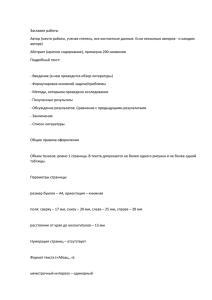Тест Microsoft Office Specialist Word Core
advertisement
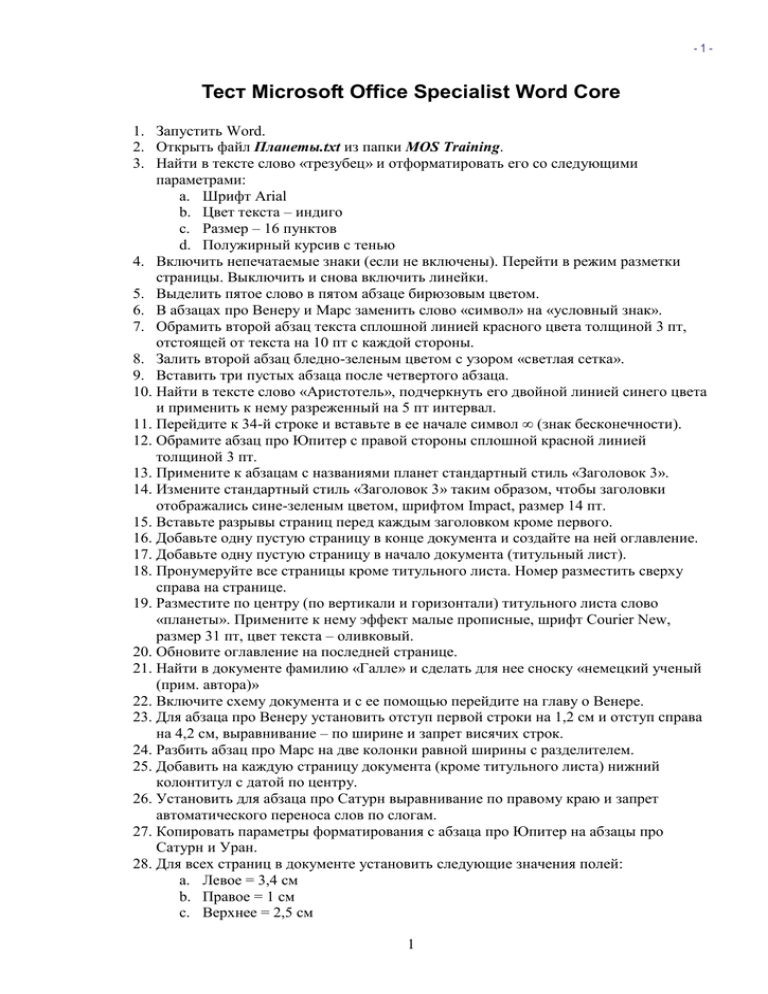
-1- Тест Microsoft Office Specialist Word Core 1. Запустить Word. 2. Открыть файл Планеты.txt из папки MOS Training. 3. Найти в тексте слово «трезубец» и отформатировать его со следующими параметрами: a. Шрифт Arial b. Цвет текста – индиго c. Размер – 16 пунктов d. Полужирный курсив с тенью 4. Включить непечатаемые знаки (если не включены). Перейти в режим разметки страницы. Выключить и снова включить линейки. 5. Выделить пятое слово в пятом абзаце бирюзовым цветом. 6. В абзацах про Венеру и Марс заменить слово «символ» на «условный знак». 7. Обрамить второй абзац текста сплошной линией красного цвета толщиной 3 пт, отстоящей от текста на 10 пт с каждой стороны. 8. Залить второй абзац бледно-зеленым цветом с узором «светлая сетка». 9. Вставить три пустых абзаца после четвертого абзаца. 10. Найти в тексте слово «Аристотель», подчеркнуть его двойной линией синего цвета и применить к нему разреженный на 5 пт интервал. 11. Перейдите к 34-й строке и вставьте в ее начале символ ∞ (знак бесконечности). 12. Обрамите абзац про Юпитер с правой стороны сплошной красной линией толщиной 3 пт. 13. Примените к абзацам с названиями планет стандартный стиль «Заголовок 3». 14. Измените стандартный стиль «Заголовок 3» таким образом, чтобы заголовки отображались сине-зеленым цветом, шрифтом Impact, размер 14 пт. 15. Вставьте разрывы страниц перед каждым заголовком кроме первого. 16. Добавьте одну пустую страницу в конце документа и создайте на ней оглавление. 17. Добавьте одну пустую страницу в начало документа (титульный лист). 18. Пронумеруйте все страницы кроме титульного листа. Номер разместить сверху справа на странице. 19. Разместите по центру (по вертикали и горизонтали) титульного листа слово «планеты». Примените к нему эффект малые прописные, шрифт Courier New, размер 31 пт, цвет текста – оливковый. 20. Обновите оглавление на последней странице. 21. Найти в документе фамилию «Галле» и сделать для нее сноску «немецкий ученый (прим. автора)» 22. Включите схему документа и с ее помощью перейдите на главу о Венере. 23. Для абзаца про Венеру установить отступ первой строки на 1,2 см и отступ справа на 4,2 см, выравнивание – по ширине и запрет висячих строк. 24. Разбить абзац про Марс на две колонки равной ширины с разделителем. 25. Добавить на каждую страницу документа (кроме титульного листа) нижний колонтитул с датой по центру. 26. Установить для абзаца про Сатурн выравнивание по правому краю и запрет автоматического переноса слов по слогам. 27. Копировать параметры форматирования с абзаца про Юпитер на абзацы про Сатурн и Уран. 28. Для всех страниц в документе установить следующие значения полей: a. Левое = 3,4 см b. Правое = 1 см c. Верхнее = 2,5 см 1 -2- d. Нижнее = 2 см 29. Перейти в режим предварительного просмотра. Отобразить на экране сразу четыре первых страницы документа. Выйти из режима предварительного просмотра. 30. Сохранить документ в папку MOS Training под именем Знаки. При сохранении задать пароль на открытие файла 123. 31. Перейти в режим предварительного просмотра веб-страницы и посмотреть как выглядит документ. Выйти из режима предварительного просмотра веб-страницы. 32. Сохранить документ как веб-страницу с заголовком Solar System Planet Signs в файл с именем Астрология в папку MOS Training. 33. Создать новый документ на основе шаблона Изысканное резюме. Вписать свою фамилию вместо стандартной и сохранить как документ Word под именем Резюме в папку Поиск работы на дискету (папку создать в окне сохранения!). 34. Открыть файл Заготовка письма из папки MOS Training и сохранить его как шаблон под именем Рассылка поздравлений. 35. Создать новый документ на основе созданного шаблона Рассылка поздравлений. Вписать в пустое место («Уважаемый …») свое имя и отчество. Сохранить файл как документ Word на дискету в папку Поиск работы под именем Письмо. 36. Создайте новый документ. Наберите текст песни Б.Окуджавы "По Смоленской дороге", используя 12-ти местный буфер обмена Office: По Смоленской дороге - леса, леса, леса. По Смоленской дороге - столбы, столбы, столбы. Над Смоленской дорогою, как твои глаза, две вечерних звезды - голубых моих судьбы. По Смоленской дороге - леса, леса, леса. По Смоленской дороге - столбы гудят, гудят. На дорогу Смоленскую, как твои глаза, две холодных звезды голубых глядят, глядят. Сохраните документ в папку MOS Training под именем Песня Окуджавы. Вставьте в документ первую картинку из ClipArt, найденную по ключевому слову «успех». Поместите картинку за текст, выровняв ее по правому краю. Сохраните документ еще раз в папку MOS Training под именем Песня Окуджавы с рисунком. 37. Открыть файл Зарплата.doc из папки MOS Training и выполнить следующие действия с таблицей: a. Отсортировать таблицу по возрастанию оклада. b. Залить первую строку бледно зеленым цветом. c. Разместить «Ф.И.О.» точно по центру ячейки. d. Применить к таблице автоформат «Цветной 3» e. Выровняйте таблицу по центру страницы. Сохранить документ. 38. Откройте файл Завод.doc из папки MOS Training и выровняйте текст, используя табуляцию: a. Отметка 5 см, выравнивание по центру, без заполнителя b. Отметка 8 см, выравнивание по левому краю, с заполнителем точками. Сохранить документ. 39. Включите панели инструментов «Таблицы и границы» и «Рисование» и разместите их вертикально вдоль краев окна слева и справа соотвественно. 40. ВСЁ! Позовите преподавателя. 2